时间:2020-06-30 17:03:20 来源:www.win7qijian.com 作者:系统玩家
常常会有一些用户在使用电脑系统的时候遇到了win7怎么扫描文件到电脑上问题,win7怎么扫描文件到电脑上这样的不常见的问题,还真把一些大神给弄懵了。那我们该如何是好呢?其实可以来看看小编是怎么处理的:1、打开“开始”选择“打印机和设备”。2、打开我们安装的“扫描仪”或“打印机”选择“扫描文档或图片”就完美处理了。不明白的话也没关系,下面还有更详细的win7怎么扫描文件到电脑上的图文攻略。
win7打印机扫描文件到电脑的步骤:
1、打开“开始”选择“打印机和设备”。
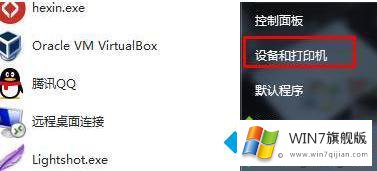
2、打开我们安装的“扫描仪”或“打印机”选择“扫描文档或图片”。

3、设置“颜色格式”和“分辨率”开始扫描。
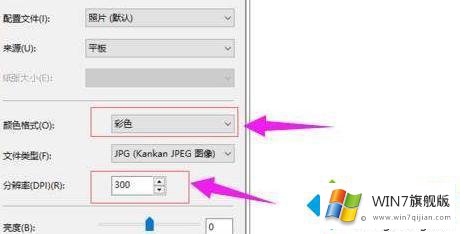
4、选择保存位置,导入电脑即可。
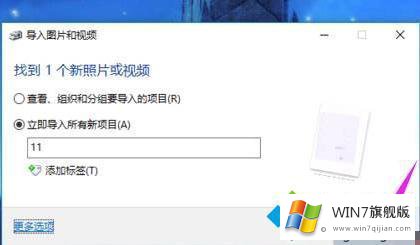
以上就是win7打印机扫描文件到电脑的方法步骤,有需要的用户可以按照上述步骤设置,希望可以帮助到你。
总结下今天所述的内容,就是讲关于win7怎么扫描文件到电脑上的图文攻略,当然解决win7怎么扫描文件到电脑上的问题方法肯定是多种多样的,如果你有更好的办法,可以留言和小编一起来讨论。